在fotor主界面找到类似“打开”“导入”或“+”等能上传图片的标识按钮,点击后,应用会弹出文件选择窗口,你可以从手机相册、本地文件夹等位置挑选要编辑的图片,选中图片后点击“确定”或“打开”,即可将图片成功上传至fotor照片编辑器中。
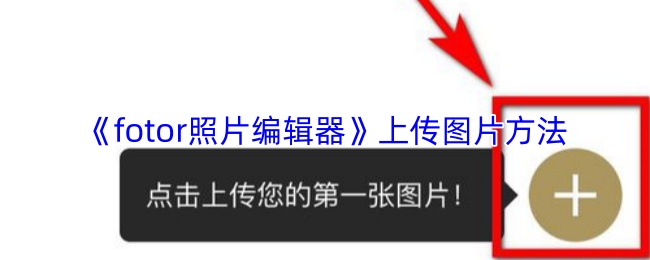
1、打开手机上的“Fotor”编辑器App。然后点击首页右下角的“人头像”图标。

2、接着点击界面右下角的“+”号。
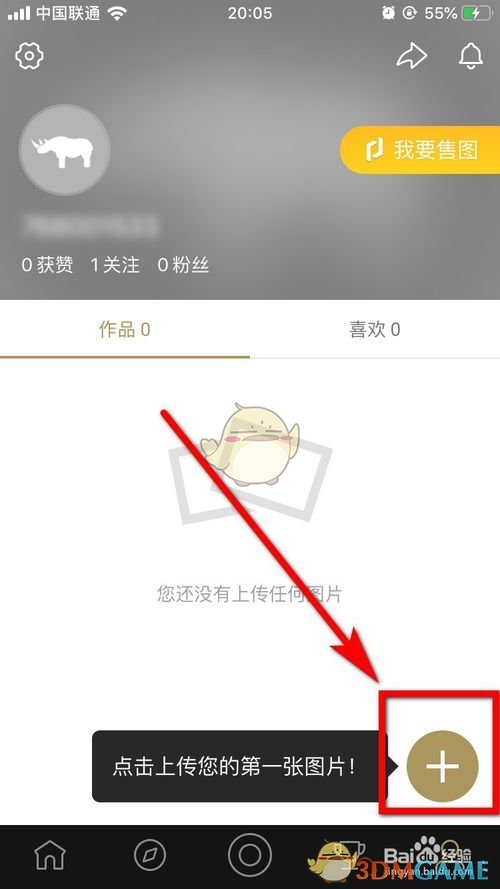
3、就打开了手机相册。
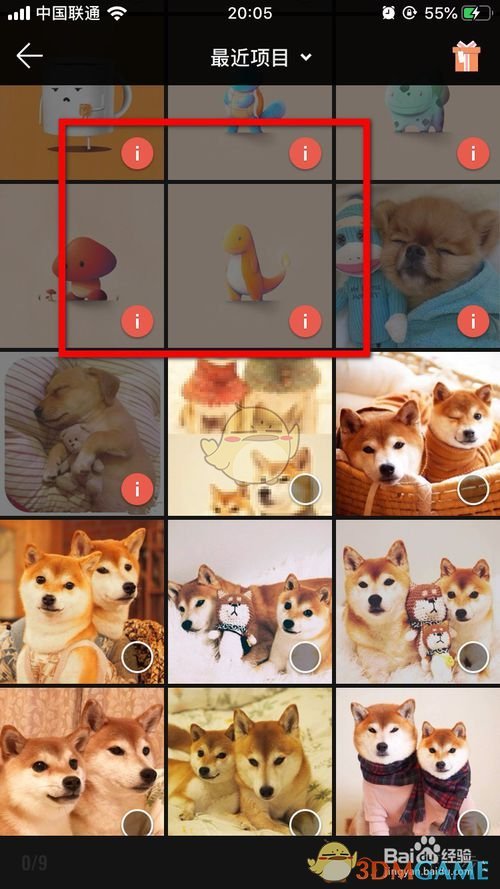
4、没有带“!”的是可以上传的,比如选择下图中的2张图片,然后点击“下一步”。
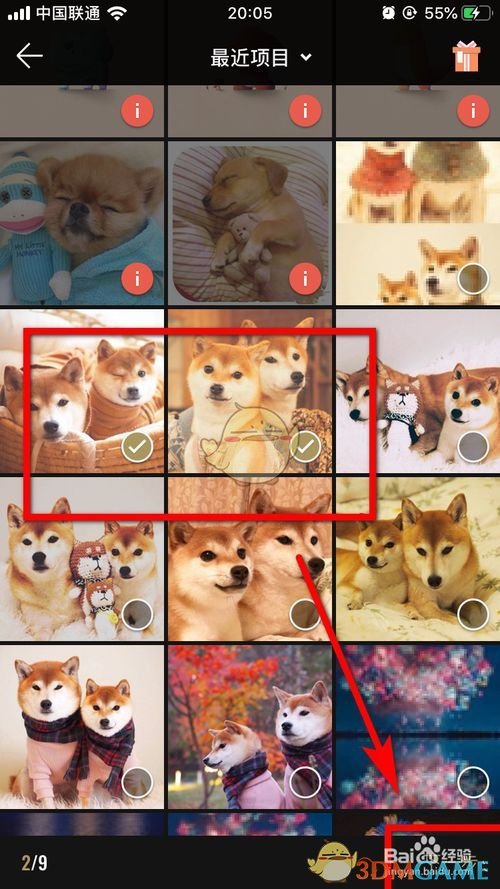
5、接着选择是否“在像素蜜蜂售卖”,再点击右上角“上传”。
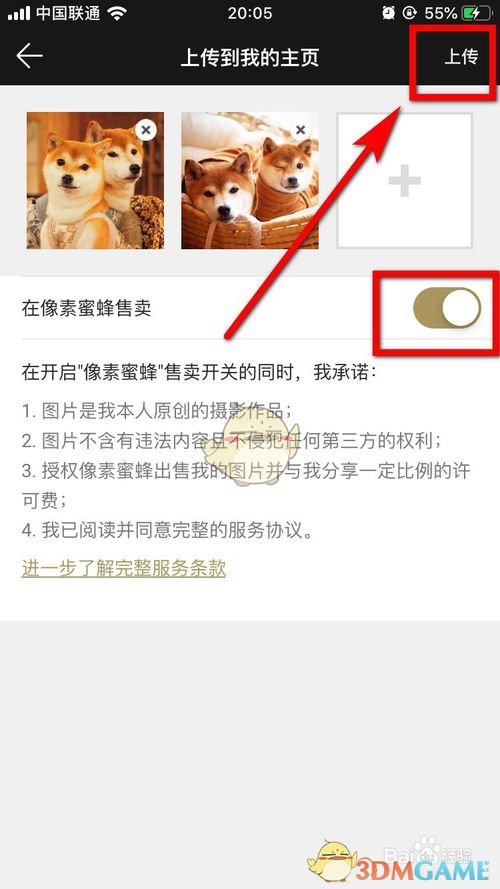
6、“添加标签”以后,再点击右上角“完成”即可。
以上就是吉游戏小编带来的fotor照片编辑器怎么上传图片?上传图片方法,更多相关资讯教程,请关注吉游戏。
本文内容来源于互联网,如有侵权请联系删除。